Herunterladen von Bildern beim Fotografieren
Um die Bilder beim Fotografieren herunterzuladen, aktivieren Sie den automatischen Download wie nachfolgend beschrieben.
Automatischer Download
Der automatische Download steht nur für JPEG- und HEIF-Bilder zur Verfügung. Der automatische Download von NEF/NRW-Bildern (RAW), TIFF-Bildern und Videos wird nicht unterstützt.
- HEIF steht nur zur Verfügung, wenn an Kameras mit der Möglichkeit zur Tonmoduswahl der Tonmodus HLG gewählt ist.
- Abhängig von der Kamera können JPEG- oder HEIF-Kopien anstelle der NEF/NRW-Bilder (RAW) heruntergeladen werden.
- Bei Bildern, die mit der Bildqualitätseinstellung NEF/NRW (RAW) + JPEG oder NEF (RAW) + HEIF erstellt wurden, wird nur die JPEG- oder HEIF-Kopie heruntergeladen.
- Beim automatischen Download werden die Bilder in einer Größe von 2 Megapixel von der Kamera importiert. Bestimmte Kameramodelle bieten auch 8 Megapixel als Größeneinstellung für den automatischen Download an. Fotoaufnahmen aus Kameras mit der Möglichkeit zur Tonmoduswahl, bei denen HLG als Tonmodus und eine NEF-(RAW-)Option als Bildqualität gewählt war, werden im HEIF-Dateiformat in einer Größe von 2 Megapixel heruntergeladen, unabhängig von der für die Downloadgröße gewählten Option.
- Der automatische Download steht nicht zur Verfügung, wenn die Kamera und das Smartgerät über den Wi-Fi AP mode verbunden sind.
- Hier finden Sie Informationen dazu, was zu tun ist, wenn der automatische Download nicht zur Verfügung steht.
Deaktivieren des automatischen Downloads
Wählen Sie zur Deaktivierung des automatischen Downloads [Automatische Verknüpfung] in der  -Registerkarte aus und schieben Sie den Schalter [Automatischer Download] auf
-Registerkarte aus und schieben Sie den Schalter [Automatischer Download] auf 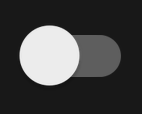 (aus).
(aus).
Fotos zum Herunterladen auswählen
Bei manchen Kameras können Sie über das Kameramenü oder den Wiedergabebildschirm Fotos auswählen, die automatisch auf Ihr Smartgerät heruntergeladen werden sollen. Videos können nicht ausgewählt werden. Weitere Informationen finden Sie in der Dokumentation zur Kamera.
Zugehörige Links
Tippen Sie auf [Automatische Verknüpfung] in der
 -Registerkarte.
-Registerkarte.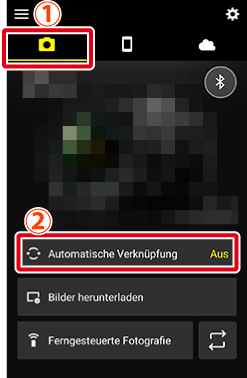
Stellen Sie den Schalter [Automatische Verknüpfung] durch Antippen auf
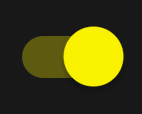 (Ein).
(Ein).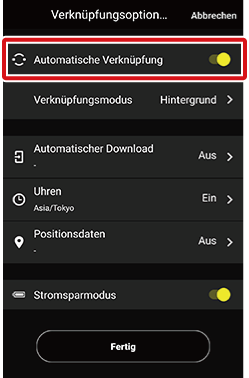
Tippen Sie auf [Automatischer Download].
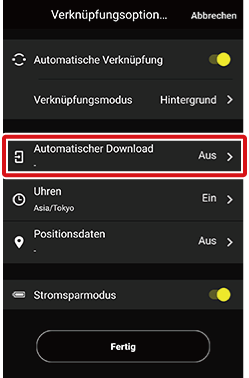
Tippen Sie auf [Automatischer Download], um ihn einzuschalten (
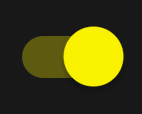 ).
).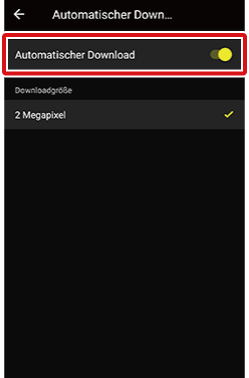
Größe für den automatischen Download wählen
Einige Kameramodelle bieten die Wahl zwischen zwei Größen für den automatischen Download an: 2 Megapixel und 8 Megapixel. Tippen Sie auf die gewünschte Option.
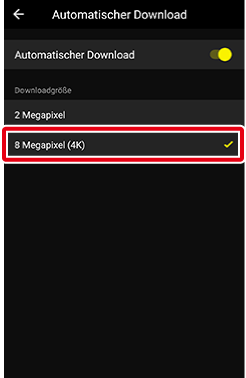
- Fotoaufnahmen aus Kameras mit der Möglichkeit zur Tonmoduswahl, bei denen HLG als Tonmodus und eine NEF-(RAW-)Option als Bildqualität gewählt war, werden im HEIF-Dateiformat in einer Größe von 2 Megapixel heruntergeladen, unabhängig von der für die Downloadgröße gewählten Option.
Tippen Sie auf
 , um zur vorherigen Anzeige zurückzukehren.
, um zur vorherigen Anzeige zurückzukehren.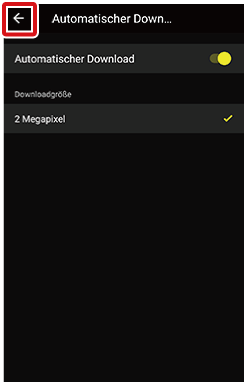
Tippen Sie auf [Fertig], um zur Registerkarte
 zurückzukehren.
zurückzukehren.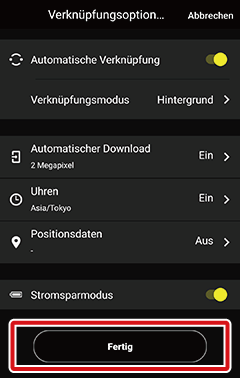
Das Symbol
 erscheint auf der Registerkarte
erscheint auf der Registerkarte  , wenn die SnapBridge-App erkennt, dass die Kamera Bilder gespeichert hat, die für den Download markiert sind. Ist die App für das Herunterladen der Bilder bereit, verschwindet das Symbol
, wenn die SnapBridge-App erkennt, dass die Kamera Bilder gespeichert hat, die für den Download markiert sind. Ist die App für das Herunterladen der Bilder bereit, verschwindet das Symbol  aus der Anzeige und der automatische Download beginnt.
aus der Anzeige und der automatische Download beginnt.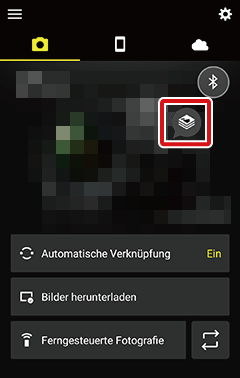
[Automatische Verknüpfung] > [Verknüpfungsmodus] in der Registerkarte 
Der Menüpunkt [Verknüpfungsmodus] bietet die Auswahl zwischen [Vordergrund] und [Hintergrund]. [Hintergrund] ist standardmäßig ausgewählt.
Werden die Bilder nicht heruntergeladen?
Wenn [Vordergrund] für [Automatische Verknüpfung] > [Verknüpfungsmodus] auf der Registerkarte  ausgewählt ist, werden die Bilder nicht automatisch auf das Smartgerät heruntergeladen, wenn die SnapBridge-App im Hintergrund läuft. Die Bilder werden nur heruntergeladen, wenn die SnapBridge-App auf dem Smartgerät angezeigt wird (im Vordergrund ausgeführt wird).
ausgewählt ist, werden die Bilder nicht automatisch auf das Smartgerät heruntergeladen, wenn die SnapBridge-App im Hintergrund läuft. Die Bilder werden nur heruntergeladen, wenn die SnapBridge-App auf dem Smartgerät angezeigt wird (im Vordergrund ausgeführt wird).
Unterbrechungen beim 8-Megapixel-Download
Wenn die Kamera beispielsweise für das Betrachten von Videofilmen oder das Bearbeiten von Bildern benutzt wird, kann dies zu einer Unterbrechung beim Herunterladen von 8-Megapixel-Bildern führen.
- Ist [Vordergrund] für [Automatische Verknüpfung] > [Verknüpfungsmodus] in der Registerkarte
 gewählt, wird der Download automatisch fortgesetzt, sobald die Kamera nicht mehr ausgelastet ist.
gewählt, wird der Download automatisch fortgesetzt, sobald die Kamera nicht mehr ausgelastet ist. - Ist [Hintergrund] für [Automatische Verknüpfung] > [Verknüpfungsmodus] in der Registerkarte
 gewählt, können Sie den Download wieder starten, nachdem Sie den laufenden Vorgang an der Kamera beenden.
gewählt, können Sie den Download wieder starten, nachdem Sie den laufenden Vorgang an der Kamera beenden.
Automatischer Download
Der automatische Download steht nur für JPEG- und HEIF-Bilder zur Verfügung. Der automatische Download von NEF/NRW-Bildern (RAW), TIFF-Bildern und Videos wird nicht unterstützt.
- HEIF steht nur zur Verfügung, wenn an Kameras mit der Möglichkeit zur Tonmoduswahl der Tonmodus HLG gewählt ist.
- Abhängig von der Kamera können JPEG- oder HEIF-Kopien anstelle der NEF/NRW-Bilder (RAW) heruntergeladen werden.
- Bei Bildern, die mit der Bildqualitätseinstellung NEF/NRW (RAW) + JPEG oder NEF (RAW) + HEIF erstellt wurden, wird nur die JPEG- oder HEIF-Kopie heruntergeladen.
- Beim automatischen Download werden die Bilder in einer Größe von 2 Megapixel von der Kamera importiert. Manche Kameras bieten auch 8 Megapixel als Größeneinstellung für den automatischen Download an. Fotoaufnahmen aus Kameras mit der Möglichkeit zur Tonmoduswahl, bei denen HLG als Tonmodus und eine NEF-(RAW-)Option als Bildqualität gewählt war, werden im HEIF-Dateiformat in einer Größe von 2 Megapixel heruntergeladen, unabhängig von der für die Downloadgröße gewählten Option.
- Bilder, die mit Kameras mit der Möglichkeit zur Tonmoduswahl im Tonmodus HLG aufgenommen wurden, werden nicht automatisch auf Geräte mit iOS 14 oder älter heruntergeladen.
- Der automatische Download steht nicht zur Verfügung, wenn die Kamera und das Smartgerät über den Wi-Fi AP mode verbunden sind.
- Hier finden Sie Informationen dazu, was zu tun ist, wenn der automatische Download nicht zur Verfügung steht.
Deaktivieren des automatischen Downloads
Wählen Sie zur Deaktivierung des automatischen Downloads [Automatische Verknüpfung] in der  -Registerkarte aus und schieben Sie den Schalter [Automatischer Download] auf
-Registerkarte aus und schieben Sie den Schalter [Automatischer Download] auf 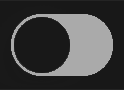 (aus).
(aus).
Fotos zum Herunterladen auswählen
Bei manchen Kameras können Sie über das Kameramenü oder den Wiedergabebildschirm Fotos auswählen, die automatisch auf Ihr Smartgerät heruntergeladen werden sollen. Videos können nicht ausgewählt werden. Weitere Informationen finden Sie in der Dokumentation zur Kamera.
Zugehörige Links
Tippen Sie auf [Automatische Verknüpfung] in der
 -Registerkarte.
-Registerkarte.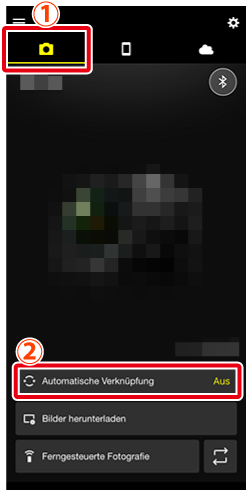
Stellen Sie den Schalter [Automatische Verknüpfung] durch Antippen auf
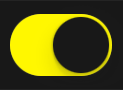 (Ein).
(Ein).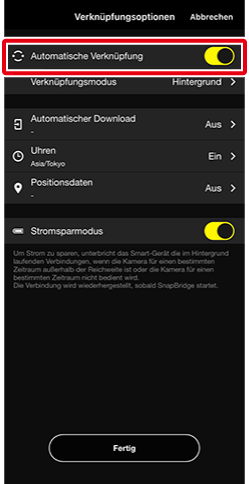
Tippen Sie auf [Automatischer Download].
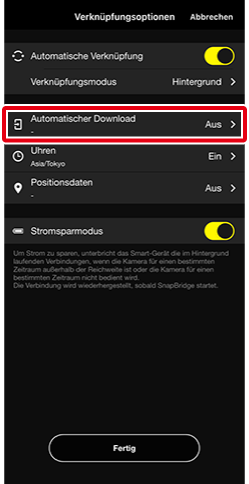
Tippen Sie auf [Automatischer Download], um ihn einzuschalten (
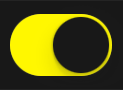 ).
).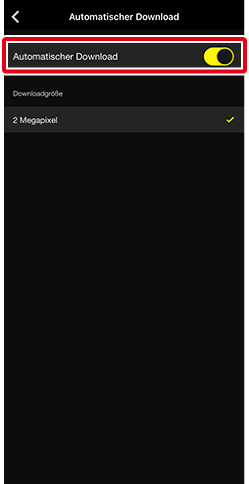
Größe für den automatischen Download wählen
Einige Kameramodelle bieten zwei Größen für den automatischen Download zur Wahl an: 2 Megapixel und 8 Megapixel. Tippen Sie auf die gewünschte Option.
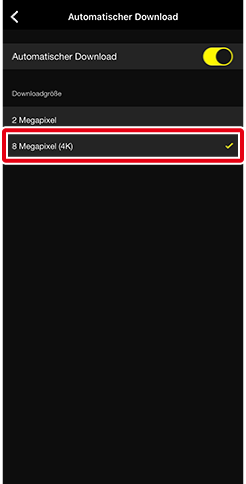
- Fotoaufnahmen aus Kameras mit der Möglichkeit zur Tonmoduswahl, bei denen HLG als Tonmodus und eine NEF-(RAW-)Option als Bildqualität gewählt war, werden im HEIF-Dateiformat in einer Größe von 2 Megapixel heruntergeladen, unabhängig von der für die Downloadgröße gewählten Option.
Tippen Sie auf
 , um zur vorherigen Anzeige zurückzukehren.
, um zur vorherigen Anzeige zurückzukehren.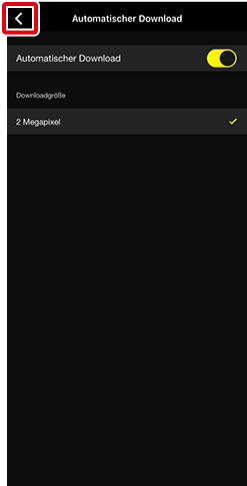
Tippen Sie auf [Fertig], um zur Registerkarte
 zurückzukehren.
zurückzukehren.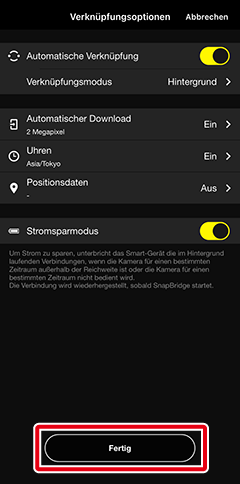
Das Symbol
 erscheint auf der Registerkarte
erscheint auf der Registerkarte  , wenn die SnapBridge-App erkennt, dass die Kamera Bilder gespeichert hat, die für den Download markiert sind. Ist die App für das Herunterladen der Bilder bereit, verschwindet das Symbol
, wenn die SnapBridge-App erkennt, dass die Kamera Bilder gespeichert hat, die für den Download markiert sind. Ist die App für das Herunterladen der Bilder bereit, verschwindet das Symbol  aus der Anzeige und der automatische Download beginnt.
aus der Anzeige und der automatische Download beginnt.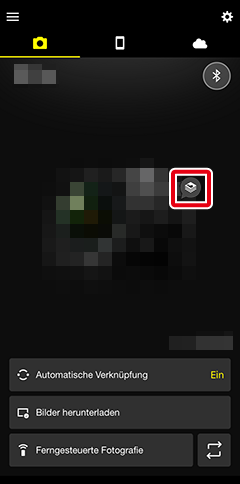
[Automatische Verknüpfung] > [Verknüpfungsmodus] in der Registerkarte 
Der Menüpunkt [Verknüpfungsmodus] bietet die Auswahl zwischen [Vordergrund] und [Hintergrund]. [Hintergrund] ist standardmäßig ausgewählt.
Werden die Bilder nicht heruntergeladen?
- Wenn [Vordergrund] für [Automatische Verknüpfung] > [Verknüpfungsmodus] auf der Registerkarte
 ausgewählt ist, werden die Bilder nicht automatisch auf das Smartgerät heruntergeladen, wenn die SnapBridge-App im Hintergrund läuft. Die Bilder werden nur heruntergeladen, wenn die SnapBridge-App auf dem Smartgerät angezeigt wird (im Vordergrund ausgeführt wird).
ausgewählt ist, werden die Bilder nicht automatisch auf das Smartgerät heruntergeladen, wenn die SnapBridge-App im Hintergrund läuft. Die Bilder werden nur heruntergeladen, wenn die SnapBridge-App auf dem Smartgerät angezeigt wird (im Vordergrund ausgeführt wird). - iOS kann manchmal den automatischen Download unterbrechen, während SnapBridge im Hintergrund läuft, obwohl [Hintergrund] für [Verknüpfungsmodus] ausgewählt ist. Der automatische Download wird fortgesetzt, wenn die App wieder in den Vordergrund kommt.
Unterbrechungen beim 8-Megapixel-Download
Wenn die Kamera beispielsweise für das Betrachten von Videofilmen oder das Bearbeiten von Bildern benutzt wird, kann dies zu einer Unterbrechung beim Herunterladen von 8-Megapixel-Bildern führen.
- Ist [Vordergrund] für [Automatische Verknüpfung] > [Verknüpfungsmodus] in der Registerkarte
 gewählt, wird der Download automatisch fortgesetzt, sobald die Kamera nicht mehr ausgelastet ist.
gewählt, wird der Download automatisch fortgesetzt, sobald die Kamera nicht mehr ausgelastet ist. - Ist [Hintergrund] für [Automatische Verknüpfung] > [Verknüpfungsmodus] in der Registerkarte
 gewählt, können Sie den Download wieder starten, nachdem Sie den laufenden Vorgang an der Kamera beenden.
gewählt, können Sie den Download wieder starten, nachdem Sie den laufenden Vorgang an der Kamera beenden.
